

Vahekaart Kiirhäälestamine (Quick Setup) on mõeldud tavaliselt kasutatavate prindisätete salvestamiseks. Kui valite salvestatud sätte, lülitub seade automaatselt eelmääratud väärtustele.
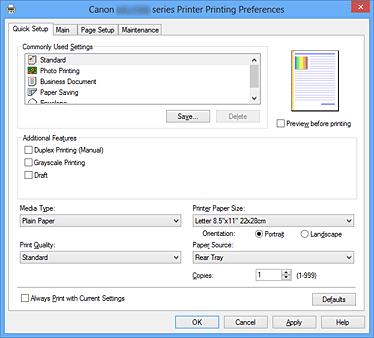
Sagelikasutatavate printimisprofiilide nimed ja ikoonid on registreeritud.
Kui valite printimisprofiili dokumendi eesmärgist lähtudes, rakendatakse eesmärgile vastavaid sätteid.
Peale selle kuvatakse funktsioonid, mida peetakse valitud printimisprofiilile kasulikuks, jaotises Lisafunktsioonid (Additional Features).
Samuti võite printimisprofiili muuta ja seda uue nime all registreerida.
Saate registreeritud printimisprofiili kustutada.
Profiile saate ümber korraldada, lohistades üksikuid profiile või hoides all klahvi Ctrl ja vajutades üles- või allanoole nuppu.
Need on tehase sätted.
Kui Lehe suurus (Page Size), Suund (Orientation) ja Koopiad (Copies) määrati rakenduse tarkvarast, on need sätted prioriteetsed.
Kui valite foto printimisel selle sätte, määratakse fotopaber ja suurus, mida üldiselt kasutatakse.
Kui Suund (Orientation) ja Koopiad (Copies) määrati rakenduse tarkvarast, on need sätted prioriteetsed.
Valige see säte, kui prindite üldist dokumenti.
Kui Lehe suurus (Page Size), Suund (Orientation) ja Koopiad (Copies) määrati rakenduse tarkvarast, on need sätted prioriteetsed.
Valige see säte, et üldist dokumenti printides säästa paberit.
Märkeruudud Kaks-ühele printimine (2-on-1 Printing) ja Kahepoolne printimine (käsitsi) (Duplex Printing (Manual)) märgitakse automaatselt.
Kui Lehe suurus (Page Size), Suund (Orientation) ja Koopiad (Copies) määrati rakenduse tarkvarast, on need sätted prioriteetsed.
Kui valite selle sätte ümbriku printimiseks, määratakse sätte Kandja tüüp (Media Type) väärtuseks automaatselt Ümbrik (Envelope). Valige dialoogiboksist Ümbriku suuruse määrang (Envelope Size Setting) ümbriku suurus.
 Märkus
Märkus
Suvandi Lisafunktsioonid (Additional Features) kombinatsioon, mis kuvati selle printimisprofiili kohta, mis oli valitud, kui lisatud printimisprofiil salvestati, kuvatakse ka siis, kui valitakse see lisatud printimisprofiil.
Kuvab dialoogiboksi Dialoogiboks Tavaliselt kasutatavate määrangute salvestamine (Save Commonly Used Settings).
Klõpsake sellel nupul, kui soovite salvestada teavet, mille määrasite vahekaartidel Kiirhäälestamine (Quick Setup), Peamine (Main) ja Lehe häälestamine (Page Setup) valikule Tavaliselt kasutatavad määrangud (Commonly Used Settings).
Selle dialoogiboksiga saate salvestada teavet, mille määrasite vahekaartidel Kiirhäälestamine (Quick Setup), Peamine (Main) ja Lehe häälestamine (Page Setup) ning lisada teavet loendisse Tavaliselt kasutatavad määrangud (Commonly Used Settings) vahekaardil Kiirhäälestamine (Quick Setup).
Sisestage salvestatava printimisprofiili nimi.
Sisestada saab kuni 255 tähemärki.
Nimi kuvatakse asjakohase ikooniga loendis Tavaliselt kasutatavad määrangud (Commonly Used Settings) vahekaardil Kiirhäälestamine (Quick Setup).
Avab dialoogiboksi Dialoogiboks Tavaliselt kasutatavate määrangute salvestamine (Save Commonly Used Settings).
Muudab salvestatava printimisprofiili üksikasju.
Valige vahekaardile Tavaliselt kasutatavad määrangud (Commonly Used Settings) registreeritavate printimisprofiilide ikoonid ja muutke printimisprofiilides salvestatavaid üksusi.
Valige salvestatava printimisprofiili ikoon.
Valitud ikoon kuvatakse koos nimega loendis Tavaliselt kasutatavad määrangud (Commonly Used Settings) vahekaardil Kiirhäälestamine (Quick Setup).
Salvestab paberi suuruse printimisprofiili vahekaardil Tavaliselt kasutatavad määrangud (Commonly Used Settings).
Salvestatud paberi suuruse rakendamiseks printimisprofiili valimisel märkige see märkeruut.
Kui märkeruut on märkimata, siis paberi suurust ei salvestata ja seetõttu ei rakendata paberi suuruse sätet printimisprofiili valimisel.
Selle asemel prindib printer rakendustarkvaras määratud paberi suurusega.
Salvestab suvandi Suund (Orientation) printimisprofiili vahekaardil Tavaliselt kasutatavad määrangud (Commonly Used Settings).
Salvestatud printimissuuna rakendamiseks printimisprofiili valimisel märkige see märkeruut.
Kui see märkeruut ei ole märgitud, siis printimissuuna ei salvestata ja sätet Suund (Orientation) ei rakendata printimisprofiili valimisel.
Selle asemel prindib printer rakendustarkvaras määratud printimissuunaga.
Salvestab sätte Koopiad (Copies) printimisprofiili vahekaardil Tavaliselt kasutatavad määrangud (Commonly Used Settings).
Salvestatud koopiasätte rakendamiseks printimisprofiili valimisel märkige see märkeruut.
Kui märkeruut on märkimata, siis koopiasätet ei salvestata ja seetõttu ei rakendata sätet Koopiad (Copies) printimisprofiili valimisel.
Selle asemel prindib printer rakendustarkvaras määratud koopiasättega.
Kustutab registreeritud printimisprofiili.
Valige vahekaardilt Tavaliselt kasutatavad määrangud (Commonly Used Settings) kustutatava sätte nimi ja klõpsake Kustuta (Delete).
Kui kuvatakse kinnitusteade, klõpsake OK, et kustutada määratud printimisprofiil.
 Märkus
Märkus
Algsetes sätetes salvestatud printimisprofiile ei saa kustutada.
Paberi joonis näitab, kuidas originaal paberilehele asetatakse.
Saate kontrollida paigutuse üldpilti.
Näitab enne andmete tegelikku printimist, milline näeb printimistulemus välja.
Märkige see ruut, et enne printimist eelvaade kuvada.
Tühjendage see märkeruut, kui te ei soovi eelvaadet kuvada.
 Tähtis!
Tähtis!
Canon IJ XPS-i eelvaate kasutamiseks peab teie arvutisse olema installitud rakendus Microsoft .NET Framework 4 Client Profile.
Kuvab sagelikasutatavad mugavad funktsioonid printimisprofiilile, mille valisite suvandile Tavaliselt kasutatavad määrangud (Commonly Used Settings) vahekaardil Kiirhäälestamine (Quick Setup).
Kui liigute hiirekursoriga muudetava funktsiooni lähedale, kuvatakse selle funktsioon kirjeldus.
Funktsiooni lubamiseks märkige vastav märkeruut.
Funktsiooni keelamiseks eemaldage märge vastavast märkeruudust.
Mõne funktsiooni puhul saate määrata üksikasjalikud sätted vahekaartidel Peamine (Main) ja Lehe häälestamine (Page Setup).
Prindib dokumendi kaks lehekülge kõrvuti paberilehe ühele küljele.
Lehtede järjekorra muutmiseks klõpsake vahekaardil Lehe häälestamine (Page Setup), valige Lehe paigutus (Page Layout) suvandile Lehe paigutus (Page Layout) ja klõpsake suvandil Määra ... (Specify...).
Seejärel määrake kuvatavas dialoogiboksis Dialoogiboks Lehe paigutuse printimine (Page Layout Printing) suvand Lehtede järjekord (Page Order).
Prindib dokumendi neli lehekülge kõrvuti paberilehe ühele küljele.
Lehtede järjekorra muutmiseks klõpsake vahekaardil Lehe häälestamine (Page Setup), valige Lehe paigutus (Page Layout) suvandile Lehe paigutus (Page Layout) ja klõpsake suvandil Määra ... (Specify...).
Seejärel määrake kuvatavas dialoogiboksis Dialoogiboks Lehe paigutuse printimine (Page Layout Printing) suvand Lehtede järjekord (Page Order).
Valige, kas printida dokument käsitsi paberi mõlemale või ühele poolele.
Klammerdamispoole ja veerise muutmiseks määrake vahekaardil Lehe häälestamine (Page Setup) uued väärtused.
See funktsioon teisendab andmed dokumendi printimisel mustvalge kujutise andmeteks.
See säte sobib testprintimiseks.
Prindib dokumendi, pöörates seda paberi söötmise suuna suhtes 180 kraadi.
Mõnes muus rakendustarkvaras konfigureeritud prindiala laius ja laienduse suurus pööratakse vertikaalselt ja horisontaalselt ümber.
Valige see, kui määrate meetodi Värviparandus (Color Correction) ja üksikud sätted, nagu Tsüaan (Cyan), Magenta, Kollane (Yellow), Eredus (Brightness), Intensiivsus (Intensity), Kontrastsus (Contrast) jne.
 Tähtis!
Tähtis!
Sõltuvalt vahekaardil Tavaliselt kasutatavad määrangud (Commonly Used Settings) valitud printimisprofiilidest võivad mõned funktsioonid olla kuvatud hallina ja nende muutmine ei ole võimalik.
Valib printimiseks kasutatava paberi tüübi.
Valige kandja tüüp, mis vastab printerisse laaditud paberile.
See tagab, et printimine toimub vastavalt määratud paberile.
Valib tegelikult seadmesse asetatud paberi suuruse.
Tavaliselt määratakse paberi suurus automaatselt, lähtudes väljundpaberi suuruse sättest, ja dokument prinditakse suurust muutmata.
Kui määrate sätte Kaks-ühele printimine (2-on-1 Printing) või Neli-ühele printimine (4-on-1 Printing) suvandis Lisafunktsioonid (Additional Features), saate käsitsi määrata paberi suurust sättega Lehe suurus (Page Size) vahekaardil Lehe häälestamine (Page Setup).
Kui valite paberi suuruse, mis on väiksem kui Lehe suurus (Page Size), siis lehe kujutist vähendatakse.
Kui valite paberi suuruse, mis on suurem kui Lehe suurus (Page Size), siis lehe kujutist suurendatakse.
See dialoogiboks võimaldab teil kohandatud paberi suuruse (laiuse ja kõrguse) määrata.
Valige kasutaja määratletud paberi suuruse sisestamiseks ühik.
Määrab kohandatud paberi suvandid Laius (Width) ja Kõrgus (Height). Mõõt kuvatakse vastavalt suvandis Ühikud (Units) määratud ühikutele.
Valib printimissuuna.
Kui dokumendi loomiseks kasutatud rakendusel on sarnane funktsioon, valige sama suund, mille rakenduses valisite.
Prindib dokumendi, nii et selle ülemine ja alumine asend jäävad paberi söötmise suuna suhtes muutmata. See on vaikesäte.
Prindib dokumendi, pöörates seda paberi söötmise suuna suhtes 90 kraadi.
Saate pööramissuunda muuta, minnes vahekaardile Hooldus (Maintenance), avades dialoogiboksi Kohandatud sätted (Custom Settings) ja kasutades seejärel märkeruutu Keera 90 kraadi vasakule, kui paigutus on [Horisontaalne] (Rotate 90 degrees left when orientation is [Landscape]).
Dokumendi printimise ajal 90 kraadi võrra vasakule pööramiseks valige märkeruut Keera 90 kraadi vasakule, kui paigutus on [Horisontaalne] (Rotate 90 degrees left when orientation is [Landscape]).
Dokumendi printimise ajal 90 kraadi võrra paremale pööramiseks tühjendage märkeruut Keera 90 kraadi vasakule, kui paigutus on [Horisontaalne] (Rotate 90 degrees left when orientation is [Landscape]).
Valib teie soovitud prindikvaliteedi.
Eesmärgipärase prindikvaliteedi taseme määramiseks valige üks järgmistest.
Prindikvaliteedi taseme eraldi muutmiseks klõpsake vahekaardil Peamine (Main) ja suvandi Prindikvaliteet (Print Quality) väärtuseks valige Kohandatud (Custom).
Suvand Sea ... (Set...) on nüüd lubatud.
Klõpsake suvandil Sea ... (Set...), et avada dialoogiboks Dialoogiboks Kohandatud (Custom), ja määrake sobivad sätted.
Prindikvaliteet on printimise kiirusest olulisem.
Prinditakse keskmise kiiruse ja kvaliteediga.
See säte sobib testprintimiseks.
Näitab allikat, kust paber pärineb.
Määrab prinditavate koopiate arvu. Võite määrata väärtuse vahemikus 1 kuni 999.
 Tähtis!
Tähtis!
Kui dokumendi loomiseks kasutataval rakendustarkvaral on sama funktsioon, määrake sätted printeridraiveris. Kui aga prinditulemused teid ei rahulda, määrake funktsiooni sätted rakendustarkvaras.
Prindib dokumendid praeguste määrangutega, alustades järgmisest printimisest.
Kui valite selle funktsiooni ja sulgete akna printeridraiveri häälestusaken, salvestatakse vahekaartidel Kiirhäälestamine (Quick Setup), Peamine (Main) ja Lehe häälestamine (Page Setup) määratud teave ning printimine samade sätetega on võimalik järgmisest printimisest alates.
 Tähtis!
Tähtis!
Kui logite sisse teise kasutajanimega, ei kajastata printimissätetes sätteid, mis määrati selle funktsiooni lubamisel.
Kui säte määrati rakenduse tarkvaras, on see säte prioriteetne.
Taastab kõik muudetud sätted vaikeväärtustele.
Klõpsake sellel nupul, et kõik sätted vahekaartidel Kiirhäälestamine (Quick Setup), Peamine (Main) ja Lehe häälestamine (Page Setup) naaseksid vaikemäärangutele (tehase sätetele).
 Printimine Lihtsa seadistusega
Printimine Lihtsa seadistusega
 Suvandite Lehe suurus ja Suund määramine
Suvandite Lehe suurus ja Suund määramine
 Koopiate arvu ja printimisjärjestuse määramine
Koopiate arvu ja printimisjärjestuse määramine
 Ümbrikule printimise häälestamine
Ümbrikule printimise häälestamine
 Printimistulemuste kuvamine enne printimist
Printimistulemuste kuvamine enne printimist
 Paberi mõõtmete määramine (kohandatud suurus)
Paberi mõõtmete määramine (kohandatud suurus)
 Värvilise dokumendi printimine mustvalgelt
Värvilise dokumendi printimine mustvalgelt
 Värvitasakaalu reguleerimine näidismustri abil (printeridraiver)
Värvitasakaalu reguleerimine näidismustri abil (printeridraiver)
 Intensiivsuse/kontrastsuse reguleerimine näidismustri abil (printeridraiver)
Intensiivsuse/kontrastsuse reguleerimine näidismustri abil (printeridraiver)
Lehekülje algusesse
|